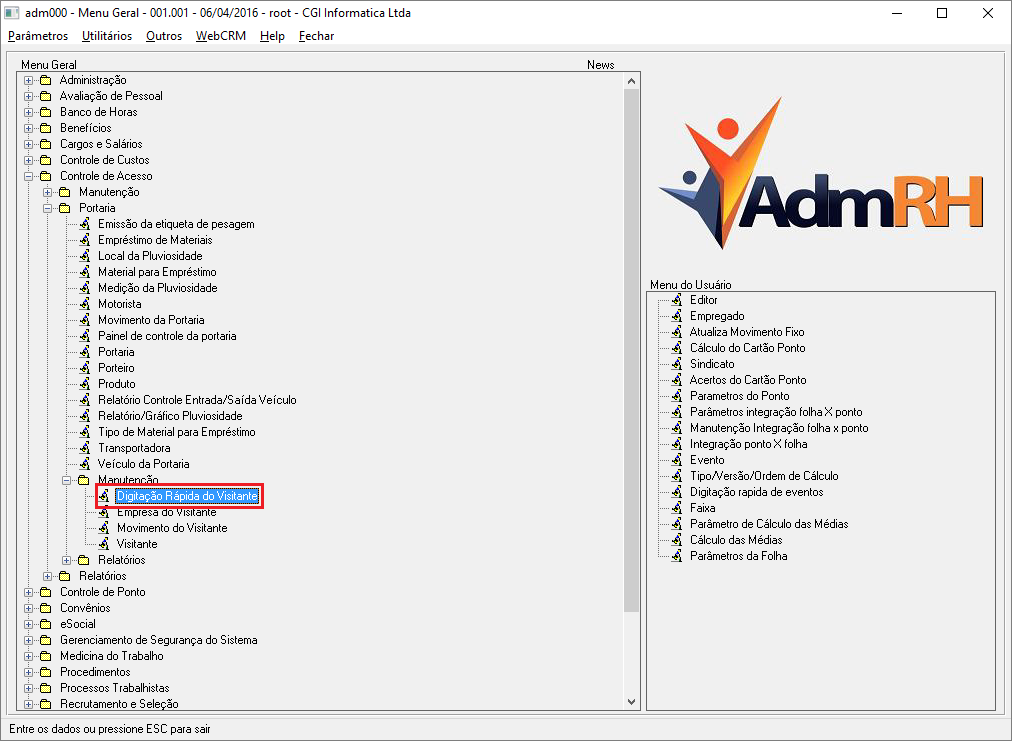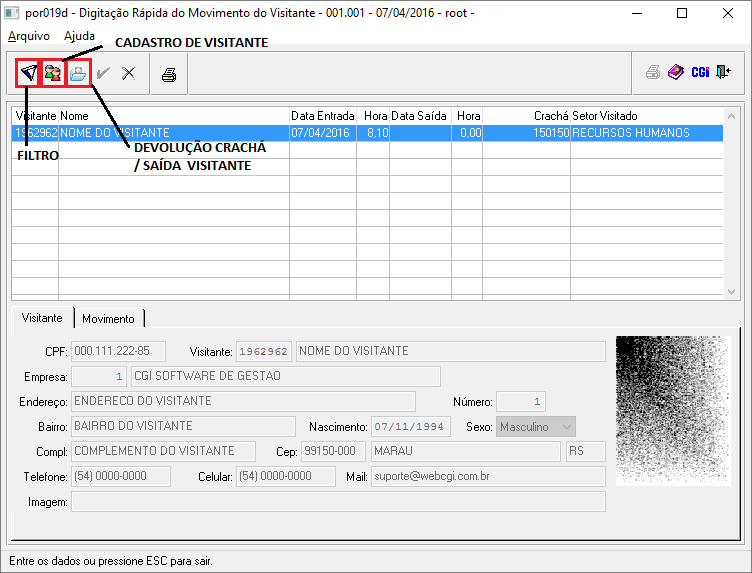Digitação Rápida do Movimento do Visitante
De Wiki CGI Software de Gestão
Objetivo
Orientar os usuários do sistema AdmRH de como cadastrar visitantes no programa por019d - Digitação Rápida do Movimento do Visitante, para quando algum representante de outra empresa for realizar determinada atividade, onde pode ser feito um controle sobre quantos visitantes estão realizando o acesso.
Instruções/Orientações e Alterações do Programa
Para o usuário fazer a digitação, basta acessar o seguinte caminho: Controle de Acesso > Portaria > Manutenção > Digitação Rápida do Visitante, conforme imagem abaixo:
Abaixo, segue a tela que o usuário utilizará para realizar esta digitação do cadastro do visitante.
Aba Visitante:
| |
|
|
| CPF | Neste campo o usuário deve informar o CPF do visitante em questão. Caso o mesmo já esteja cadastrado no adm009 - Pessoa Física, o sistema irá pedir se deseja carregar algumas informações pessoais, tais como nome, endereço, cidade, bairro e etc. | 000.111.222-85. |
| Visitante | Se o visitante não estiver cadastrado como uma pessoa física, depois de informar o CPF, deve ser informado neste campo o nome do mesmo. | Nome do Visitante. |
| Empresa | Este campo empresa, tem como objetivo identificar em qual empresa este visitante trabalha, onde normalmente é a prestadora do serviço. Dando um duplo clique o usuário é redirecionado para o programa por018 - Empresa do Visitante. | CGI Software de Gestão. |
| Endereço | Para informar o endereço em que reside o visitante, o usuário pode informar neste campo. | Rua Duque de Caxias. |
| Número | Depois de informar o endereço em que reside o visitante, neste campo é informado o número da residência. | 1050. |
| Bairro | Neste campo é informado o bairro em que reside o visitante. | Centro. |
| Nascimento | O usuário neste campo, poderá digitar a data de nascimento do visitante. | 07/11/1994. |
| Sexo | Para identificar o sexo do visitante no seu cadastro, basta informar neste campo. | Masculino. |
| Complemento | Caso tenha um complemento para especificar mais onde o empregado reside, pode ser informado neste campo. | Em frente ao Banco do Brasil. |
| CEP | Neste campo, é informado o CEP da localidade do visitante, onde automaticamente ele irá trazer a cidade e a UF à qual pertence. | 99150-000, Marau - RS. |
| Telefone | Para informar um telefone residencial, deve ser feito neste campo. | (54) 0000-0000. |
| Celular | Caso o visitante também tenha um celular para contanto, deve ser informado neste campo. | (54) 0000-0000. |
| Se o mesmo possuir um endereço de contato eletrônico (e-mail) deve ser informado neste campo. | suporte@webcgi.com.br | |
| Imagem | Se o usuário deseja informar uma imagem do visitante em cadastro, neste campo deve ser informado, em qual diretório se encontra a imagem. | "c:\admrh\imagens" |
Aba Movimento:
| |
|
|
| Data Entrada | Este campo estará desabilitado, pois o sistema preenche com a data do cadastro em questão. | 07/04/2016. |
| Hora Entrada | Também estará desabilitado este campo, porque também é preenchido automaticamente com a hora do cadastro em questão. | 13:45. |
| Data Saída | Quando o visitante encerrar a visita na empresa, deve ser clicado no botão "Devolução Crachá / Saída do Visitante" e informar a data de saída. | 08/04/2016. |
| Hora Saída | Este campo segue o mesmo conceito do campo anterior, somente é usado para informar a data de encerramento. | 18:00. |
| Paga Restaurante | Campo que tem como objetivo, identificar quem vai realizar o pagamento de quando o visitante acessar o restaurante. Se marcado indica que a empresa fica encarregada em realizar o pagamento, caso contrário fica o visitante como responsável. | |
| Reserva Restaurante | Este campo só é marcado utilizando o botão "Reservar Restaurante", que é mais para um controle da empresa, para ter uma média de quantas refeições serão feitas para ter uma melhor organização e reduzir o máximo de desperdício de refeições. | |
| Setor Visitado | Somente é utilizado este campo para indicar em qual setor o visitante esteve, durante o período de sua visita. | Recursos Humanos. |
| Contato | Pode ser informado neste campo, uma pessoa que o visitante utilizou como contato, durante sua visita. | Nome Contato. |
| Observação | Se necessário pode ser feito uma observação neste campo. | Visitante realizou implantação do módulo do Benefício. |
| Crachá | Neste campo é utilizado para cadastrar um número de crachá para quando o empregado acessar a empresa, verificar se o mesmo está liberado ou não para realizar este acesso. | 150. |
| Código de Barra | Neste campo é informado o código de barra, que a catraca utilizará para fazer a leitura do crachá. | 150150. |
| Reservar Restaurante | Este é o botão utilizado que indica se o usuário reservou o restaurante, onde é demonstrado se reservou ou não no campo "Reserva Restaurante". |